详细教您如何关闭电脑开机启动项
- 分类:Win7 教程 回答于: 2018年11月10日 14:10:00
小伙伴你们知道怎么关闭电脑的开机启动项吗?可能大多数的人都还不太清楚怎么弄吧,不过这也没关系哟,因为小编这就来将关闭电脑开机启动项的方法来分享给你们。
大家都知道win都自带有开机启动项功能,但要是开机启动项的过多的话,那么就将会导致电脑的运行速度变得缓慢起来。而这时我们就需要关掉一些开机启动项咯,那么要怎么关闭开机启动项呢?今天小编就大家一起探讨一下关闭电脑开机启动项的方法。
win7的操作方法:
1,使用命令键(Win+R)打开运行窗口,输入:msconfig,点击确定。
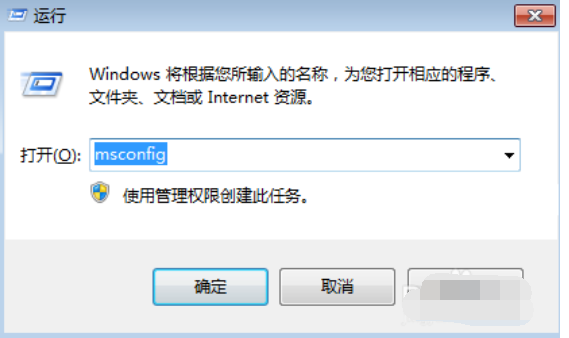
关闭电脑开机启动项图-1
2,也可以在左下角开始菜单中,在附件下可以看到运行。
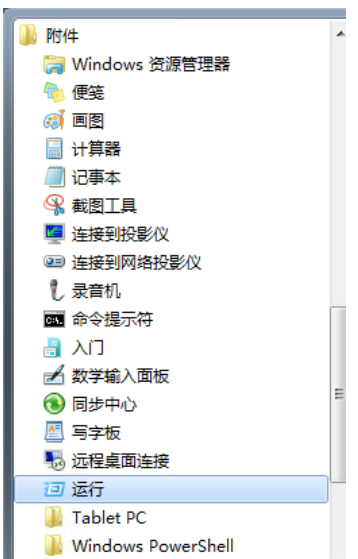
开机启动项图-2
3,选中“启动”,如下图所示,去掉不想在开机启动的应用,去掉后点击确定。
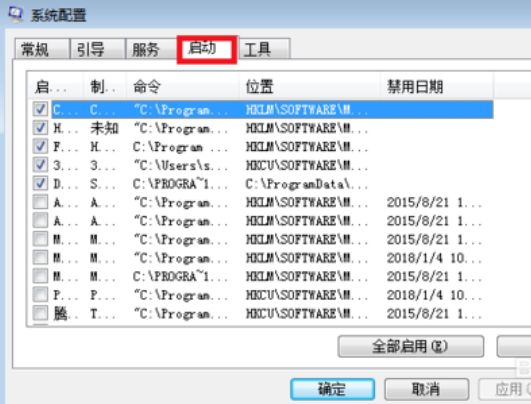
电脑图-3
4,点击重启后即可生效,也可以点退出,等闲时再重启。
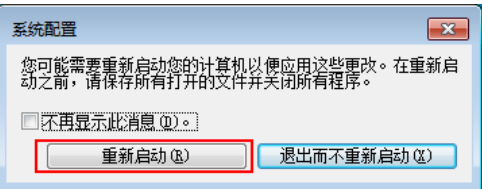
电脑图-4
1,win10的可以直接在“任务管理器”中关闭不需要的启动项。
2,在屏幕下发的任务栏中单击右键,选择“任务管理器”
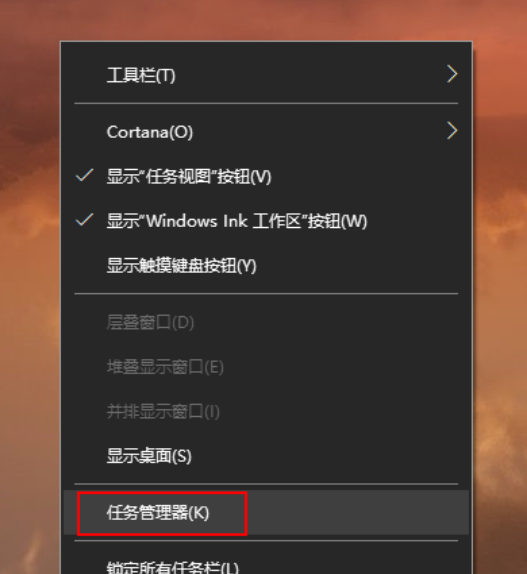
电脑开机项图-5
3,在弹出的冲口中选择“启动”,如果出现为下面第二个图的样式,点击“详细信息”。
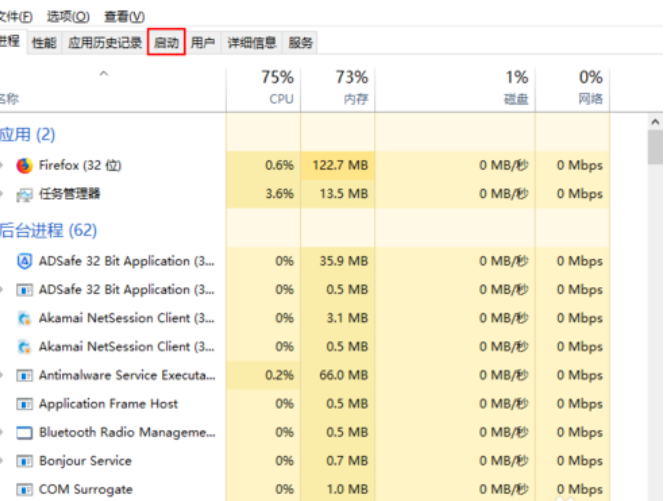
电脑图-6
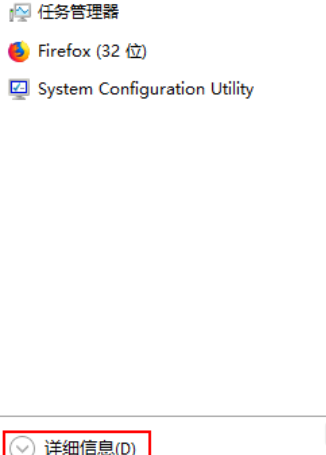
关闭电脑开机启动项图-7
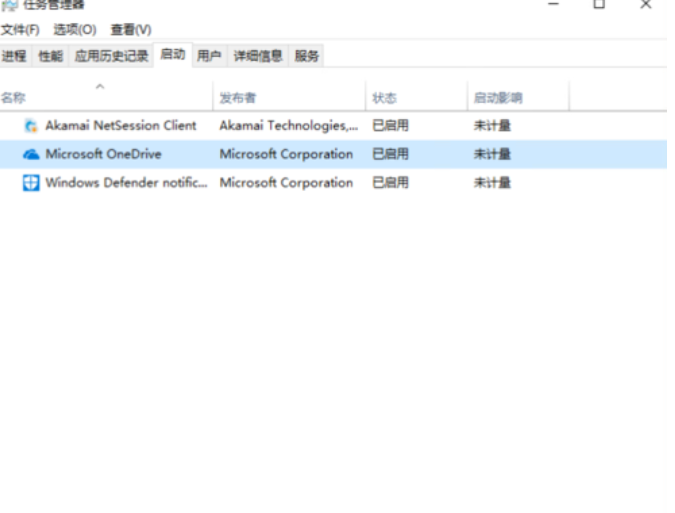
关闭电脑开机启动项图-8
 有用
26
有用
26


 小白系统
小白系统


 1000
1000 1000
1000 1000
1000 1000
1000 1000
1000 1000
1000 1000
1000 1000
1000 1000
1000 1000
1000猜您喜欢
- 电脑重装系统步骤win72023/03/03
- win7安装方法2022/12/27
- window7旗舰版激活工具怎么使用..2022/10/22
- win7一键装机工具哪个好用2023/02/08
- win7怎么恢复出厂设置2023/04/23
- f11一键还原精灵,小编教你f11一键还原..2018/09/29
相关推荐
- 笔者教你电脑右下角老跳出广告怎么办..2018/10/31
- win7电脑黑屏只有鼠标箭头怎么修复..2022/02/14
- 图文展示win7镜像系统安装方法步骤..2021/06/10
- 联想y450无线网卡驱动,小编教你联想y4..2017/12/29
- 告诉大家电脑如何安装纯净版系统..2021/04/29
- 教大家win7换win10怎么安装2021/06/28

















